火狐浏览器如何禁止网页自动播放音频?一些网站会自动播放音频如何禁止,下面介绍下具体的方法步骤!我们在使用火狐浏览器播放视频的时候,打开一些网页就会有自动播放背景音乐,但是有一些用户并不喜欢这一项功能,对他们造成了一定的困扰,那么我们要如何禁止网页自动播放音频呢,小编下面整理了火狐浏览器如何禁止网页自动播放音频的方法步骤,不会的话,跟着我往下看吧!
1、打开火狐浏览器,在浏览器右上方点击“打开菜单”图标,在弹出的菜单窗口中点击进入“设置”页面中。
2、此时我么会进入火狐浏览器的选项页面,在页面左侧的菜单栏中点击进入“隐私与安全”设置页面中。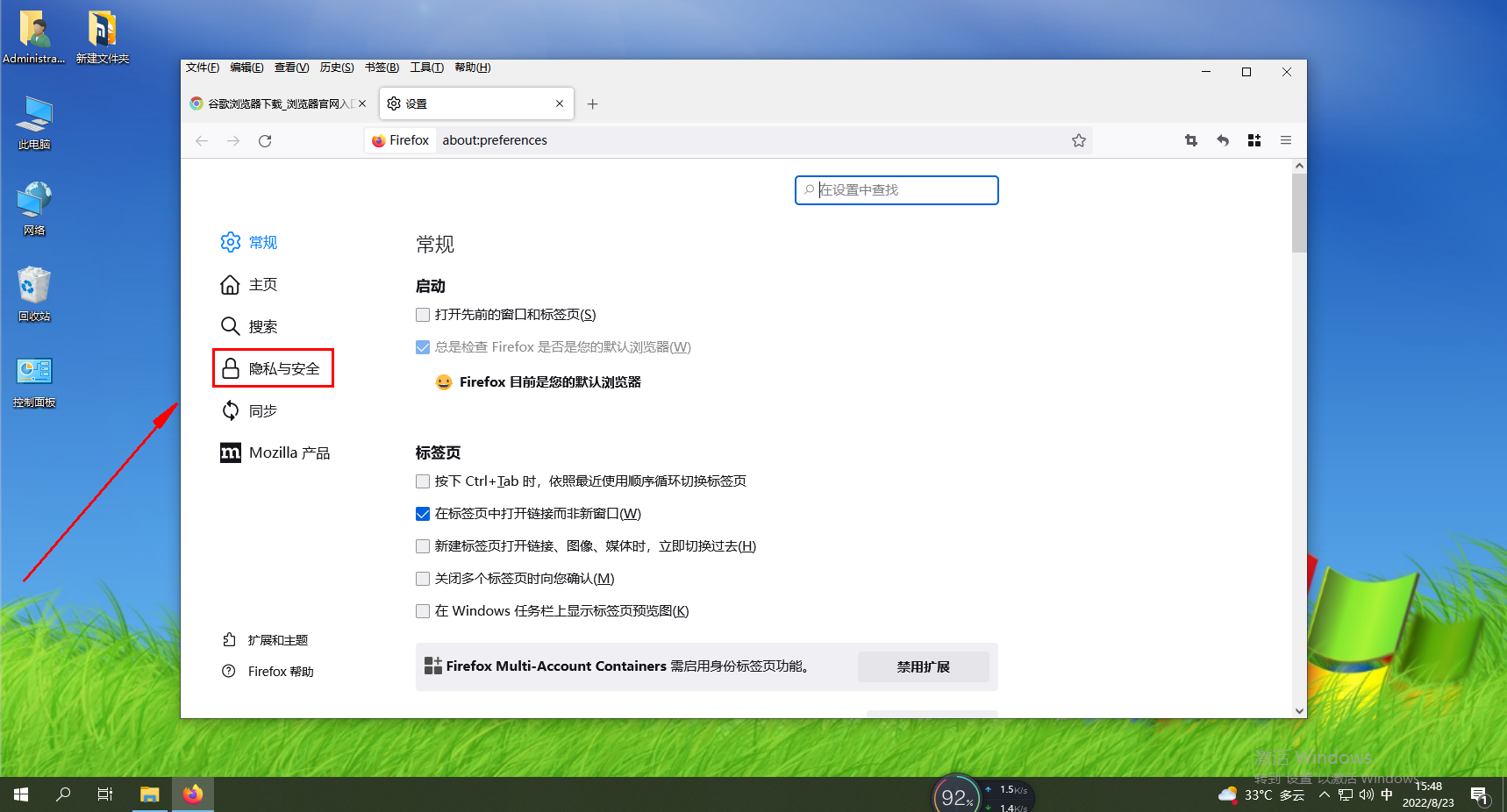
3、进入“隐私与安全”页面中后,将页面下拉找到“权限”相关设置,在里面点击“自动播放”右侧的“设置”按钮。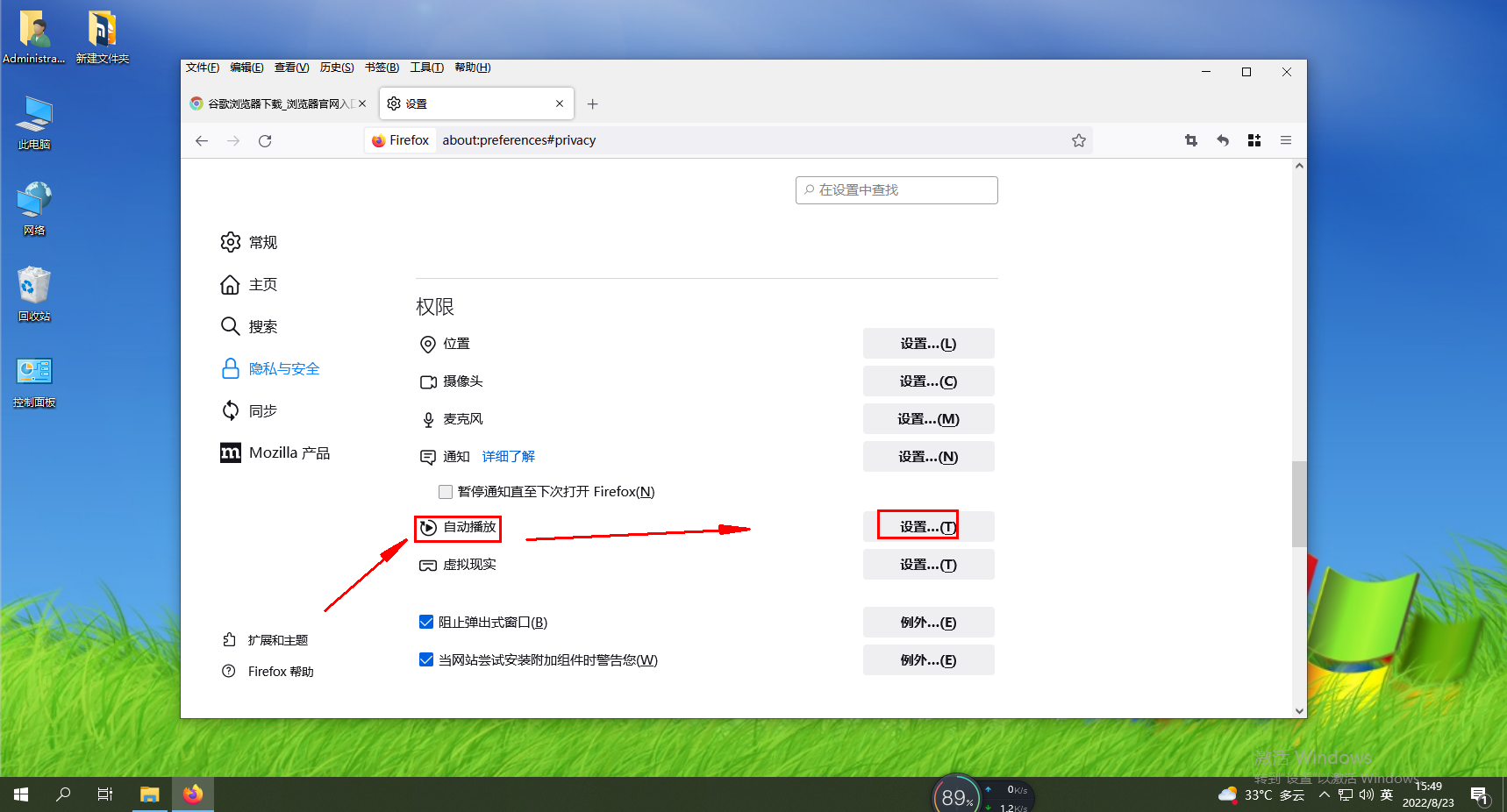
4、点击之后会弹出如下图所示的窗口,点击“所有网站的默认值”右侧的下拉菜单并选择“阻止音频”,然后点击“保存更改”按钮就可以了。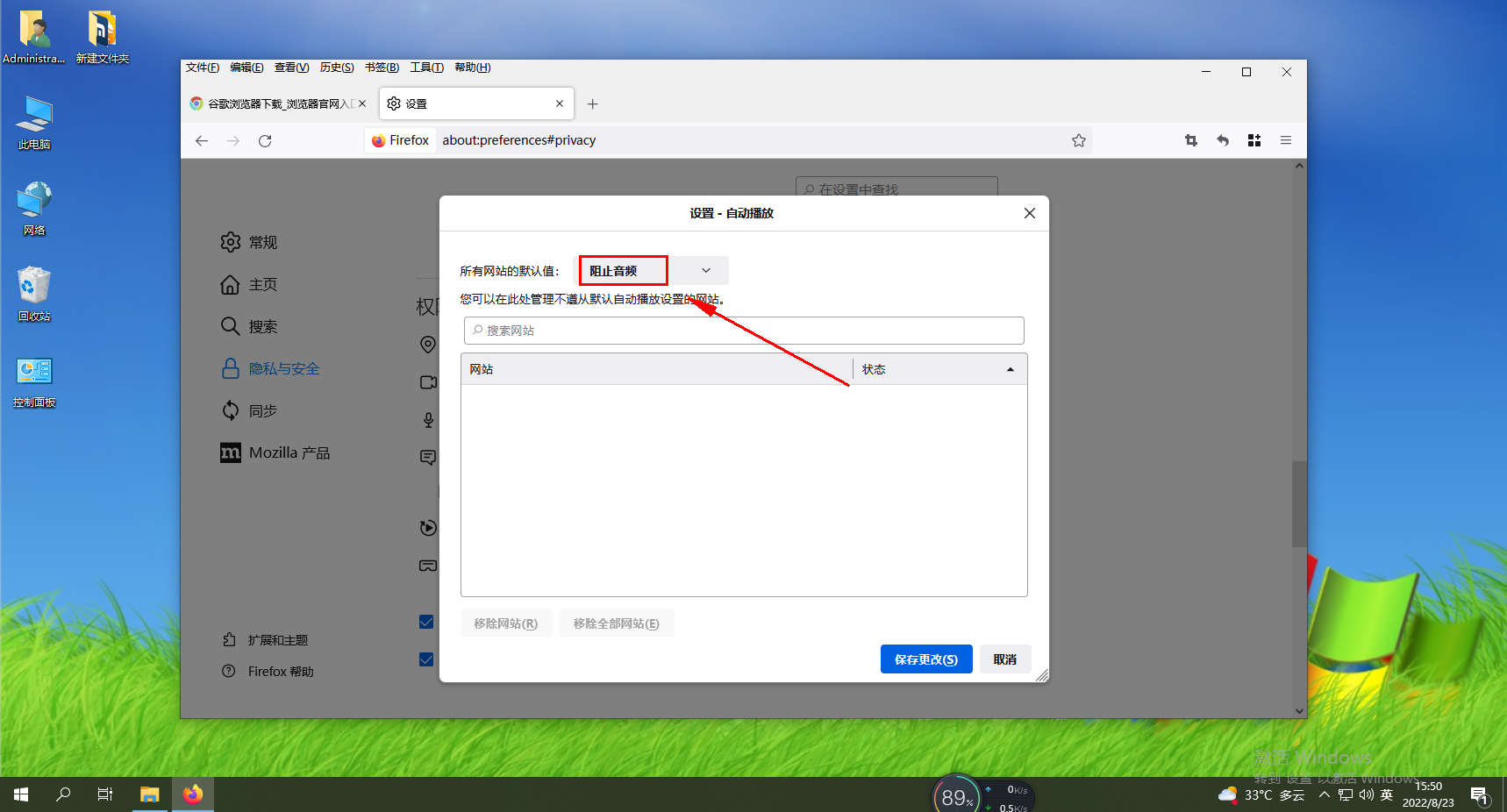
以上是火狐浏览器如何禁止网页自动播放音频的详细内容。更多信息请关注PHP中文网其他相关文章!




